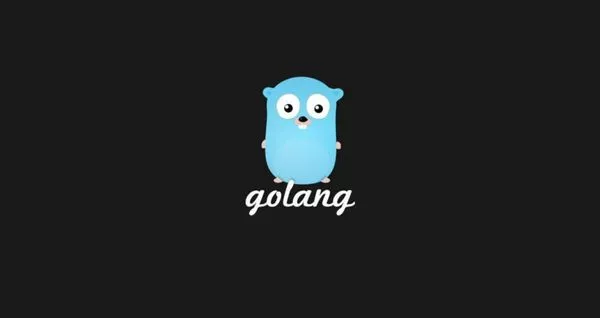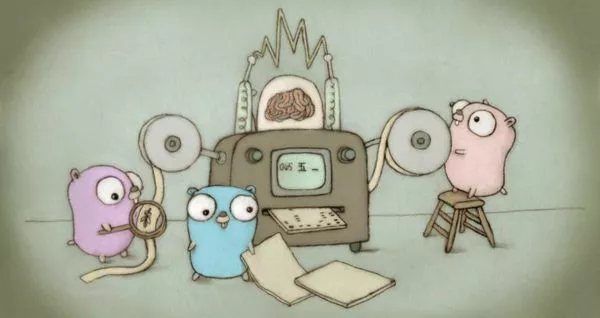如何在Ubuntu 18.04添加交换空间
很多认为swap是物理RAM内存已满时才使用swap。 这是一个错误的认知,内核会将非活动页面将从内存移动到交换空间swap
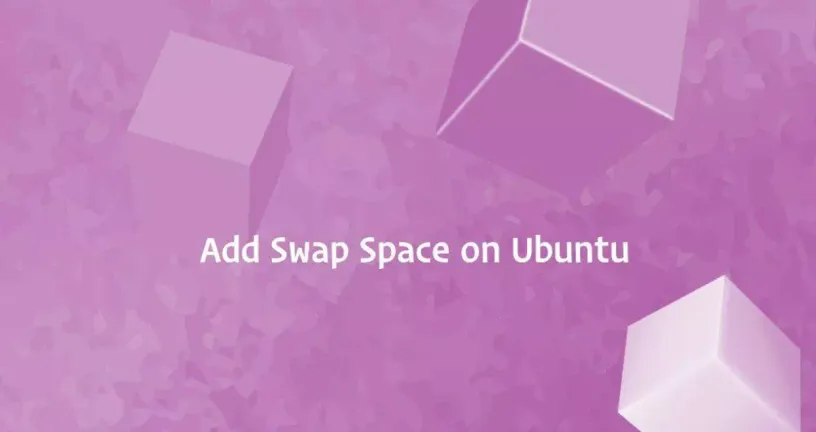
很多认为swap是物理RAM内存已满时才使用swap。这是一个错误的认知,因为内核会将非活动页面将从内存移动到交换空间swap。
如你需要了解更多关于这方面知识,请阅读我们的教程:Linux性能:为什么你应该添加交换空间swap。
交换空间swap可以采用专用交换分区或交换文件的形式创建。通常,在虚拟机运行Ubuntu 18.04时,不存在交换分区,唯一的选择是创建交换文件。
交换空间swap不应视为物理内存的替代。由于交换空间是硬盘驱动器的一部分,因此它的访问速度比物理内存慢。
如果您的系统不断出现内存不足的情况,则应添加更多内存RAM。交换空间旨在改善系统的性能,并不会增加系统的总内存。
至于交互空间如何改善Linux系统的性能,我们在教程Linux性能:为什么你应该添加交换空间swap有详细的说明。
创建交换空间文件
在此教程中,我们将创建2 GB大小的交换空间文件。如果要添加更多交换空间,请将2G替换为你所需交换空间的大小。
创建一个指定大小文件的方式在Ubuntu 18.04中有两种,分别fallocate和dd命令。但你也可以使用你喜欢的方式创建交换空间文件,
fallocate和dd命令都可以帮助快速创建指定大小的文件,fallocate比dd命令更易于理解。具体选择取决于你。
如果您的系统上没有fallocate命令,或者您收到一条错误消息,提示fallocate failed: Operation not supported操作不支持。
你可使用dd命令创建swap交换空间文件。以下fallocate和dd命令将会在你Ubuntu 18.04的根目录中创建交换空间文件/swapfile,大小是2G。
sudo fallocate -l 2G /swapfile
sudo dd if=/dev/zero of=/swapfile bs=1024 count=2097152默认交换空间文件的权限只有root用户才能写入和读取交换文件的数据。因此我们需要修改交换空间文件的权限为600。
在Linux中可使用chmod修改文件权限,除此之外你还需要格式化交换空间的文件。交换空间文件所使用的文件系统与普通文件系统不一样,
交换空间它有自己的文件系统格式和专用个格式化工具mkswap。以下命令将修改交换空间文件的权限为600,并使用mkswap格式化文件。
sudo chmod 600 /swapfile
sudo mkswap /swapfile启用交换空间
当你格式化完成后,为了让系统识别交换空间文件,因此还需要手动启用交换空间文件。
在Ubuntu 18.04中你可以使用swapon命令启用交换空间文件,它将会在自动挂载到系统中。运行命令sudo swapon /swapfile。
swapon命令启用交换空间仅当前会话可用,重启后将不会自动挂载。为了让交换空间永久启用,并在开机启动时自动挂载。
sudo swapon /swapfile要在Linux系统启动时自动挂载分区,你需要在/etc/fstab文件中定义挂载配置选项。
/etc/fstab文件存储着文件系统的静态挂载信息,可用于定义磁盘分区,各种其他块设备或远程文件系统,告知Linux内核如何在挂载这些设备文件。
以下命令使用echo,tee命令以及管道追加行/swapfile swap swap defaults 0 0到将/etc/fstab文件文件。
当计算机在重启时,交换空间将会自动启用。可以运行命令swapon或free命令验证交换空间是否处于活动状态。
echo "/swapfile swap swap defaults 0 0" | sudo tee -a /etc/fstab
sudo swapon --show
sudo free -hSwappiness
Swappiness是一个Linux内核属性,用于定义系统使用交换空间的频率。Swappiness可以是0到100之间的值。
swappiness=0的时候表示最大限度使用物理内存,然后才是交换空间,swappiness=100的时候表示积极的使用交换空间。
如果你不能确定该值大小,请参考我们的教程:Linux性能:为什么你应该添加交换空间swap和空闲内存与可用内存的区别。
Linux的初始默认设置为60,你可以运行命令cat /proc/sys/vm/swappiness命令查看当前swappiness值的大小。
如果你需要对swappiness的值作出更改,请运行sudo sysctl -w vm.swappiness=10命令。
sysctl命令用于在运行时配置Linux内核的参数,更改仅在当前会话中可用,即重启会恢复为默认值。
为让swappiness的值持久化,则需要将值写入到/etc/sysctl.conf文件中。sysctl.conf是Linux内核的配置文件。在Linux内核启动是将会次配置文件的参数。
运行以下命令持久化Linux内核参数swappiness的值。
echo "/swapfile swap swap defaults 0 0" | sudo tee -a /etc/sysctl.conf
删除交换空间
如果你因某些原因需要关闭并且删除交换文件。你必须首先运行命令swapoff关闭交换空间。
如果你的交换空间文件还启用fstab方式的自动挂载,你还需要删除/etc/fstab文件中定义的自动挂载配置。
接着,使用你喜欢的编辑器打开文件/etc/fstab,并移除行定义交换空间自动挂载的行。在本教程中,我们将使用vim命令打开文件。
sudo swapoff -v /swapfile
sudo vim /etc/fstab
sudo rm /swapfile结论
我们向您展示了如何在Ubuntu 18.04系统创建交换空间文件以及激活和配置交换空间。如果您遇到问题或有反馈,请在下面发表评论。